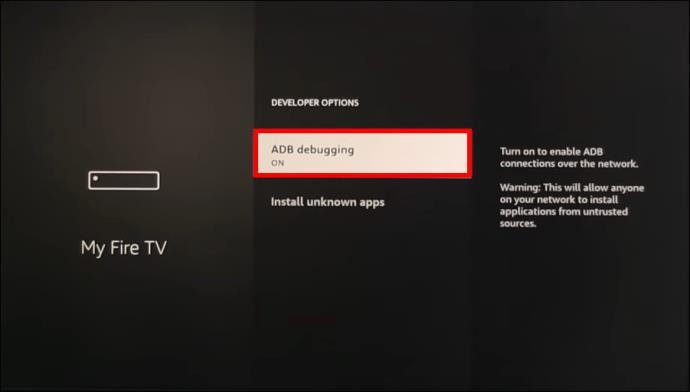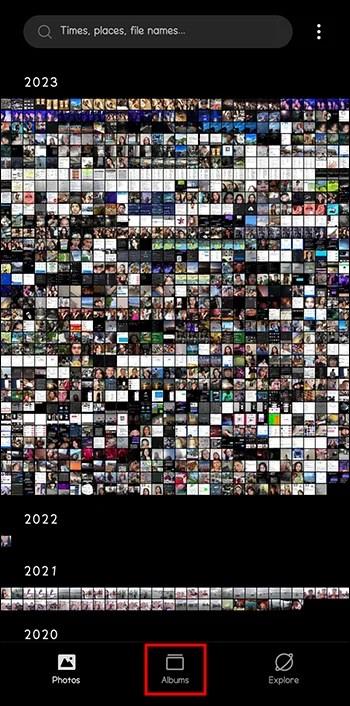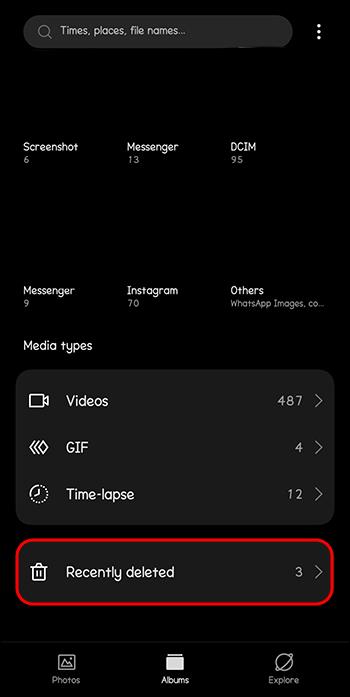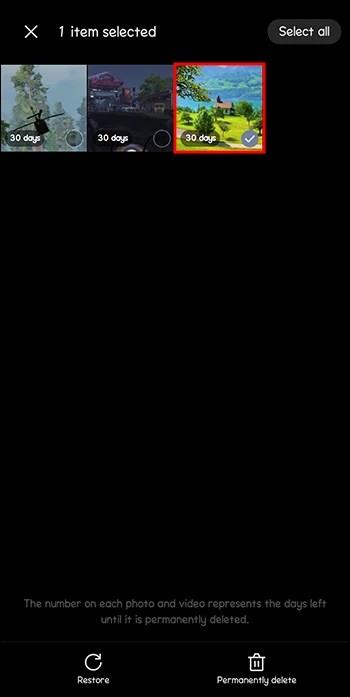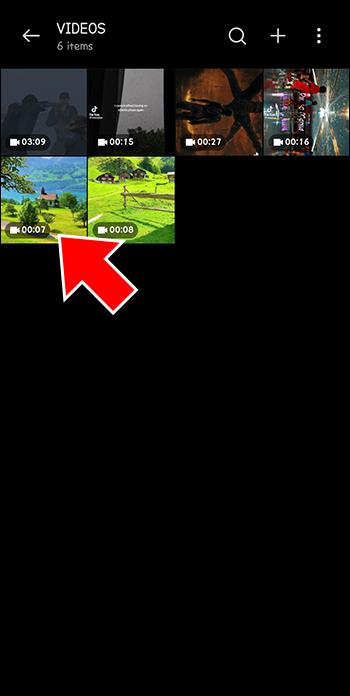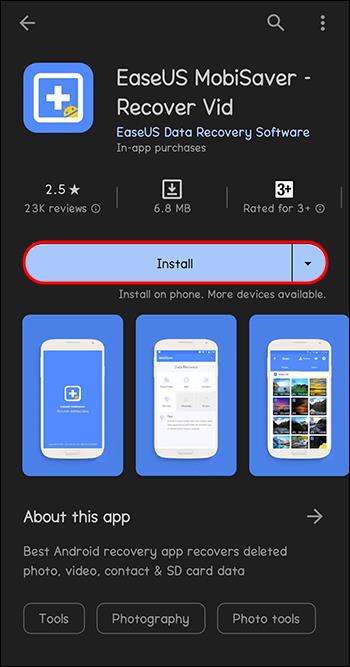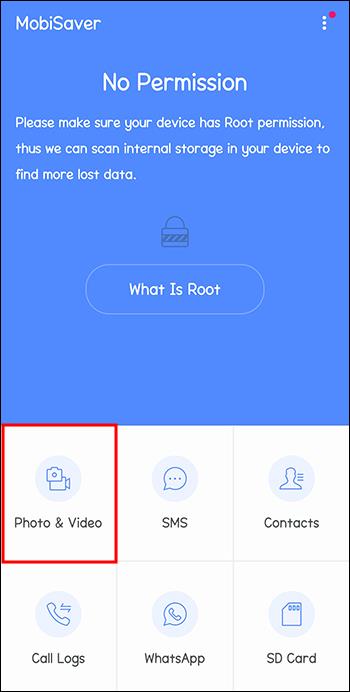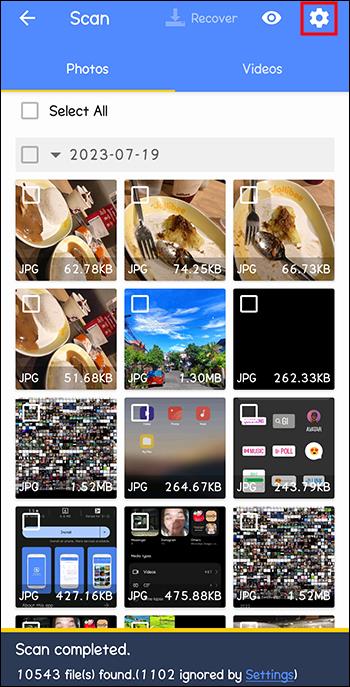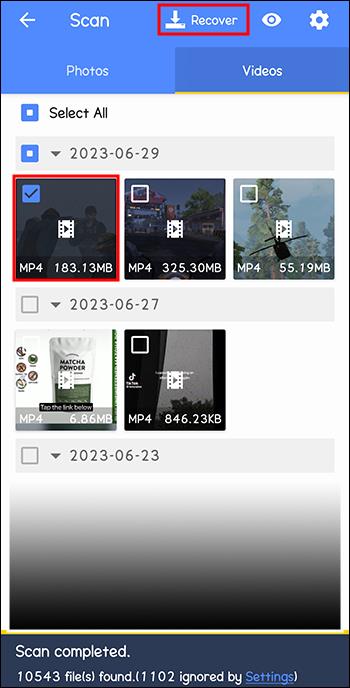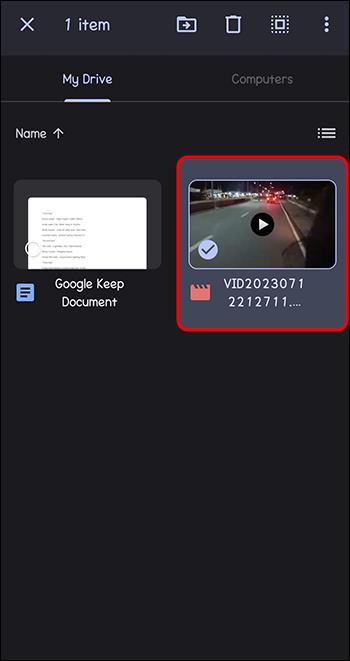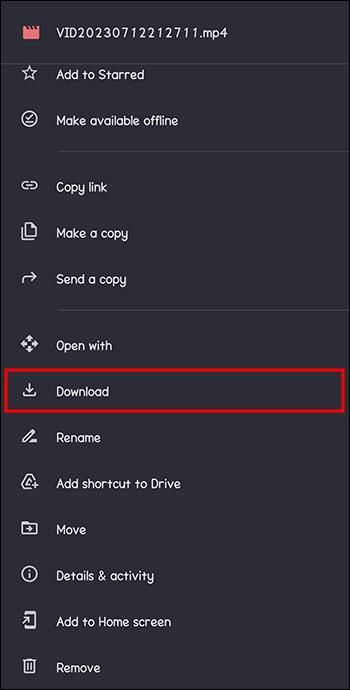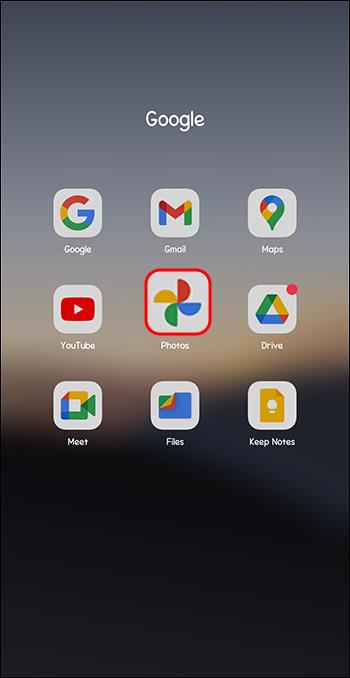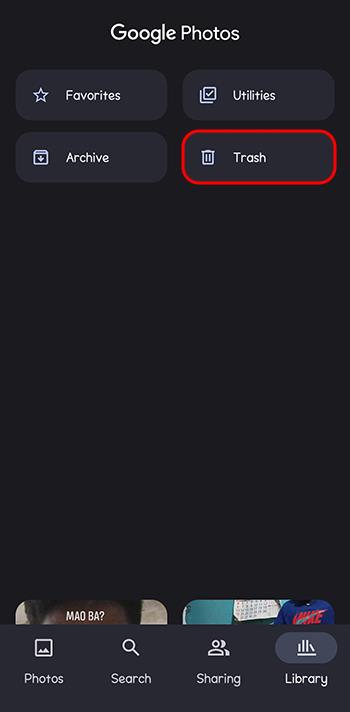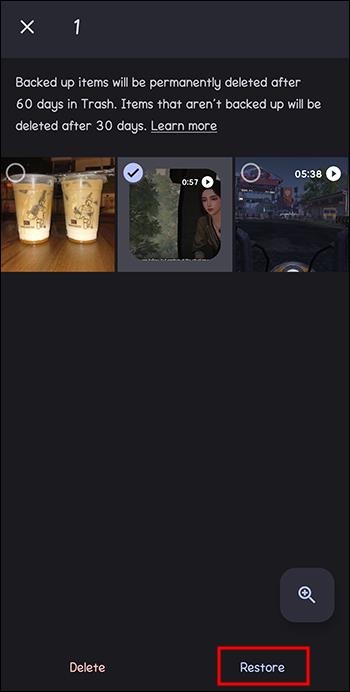Android telefoni izvrsni su uređaji za snimanje i uređivanje videozapisa. Oni mogu zabilježiti neke od vaših najupečatljivijih životnih trenutaka – proslavu dječjeg rođendana, vjenčanje ili godišnjicu, maturu ili uredski projekt. Ali slučajni gubitak bilo kojeg isječka može vas frustrirati. Srećom, oporavak izbrisanih Android videa je relativno jednostavan.
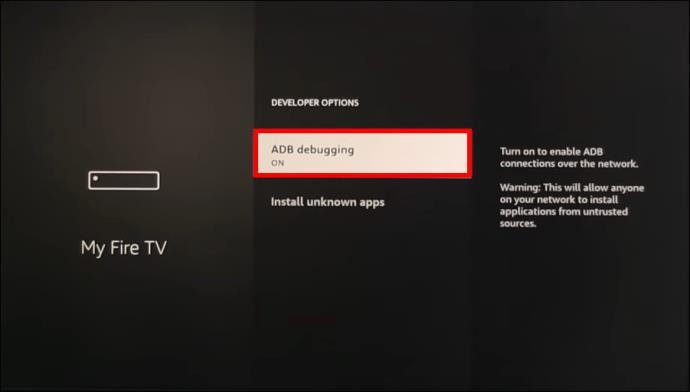
Ovaj članak će objasniti kako vratiti izbrisane Android videozapise sa ili bez računala.
Kako oporaviti izbrisane videozapise s Android telefona bez računala
Kao i drugi pametni telefoni, vaš Android telefon sprema datoteke u internu pohranu ili SD karticu. Možete dohvatiti bilo koji od svojih videozapisa s bilo koje od ovih lokacija za pohranu. Međutim, izbrisani videoisječci se prirodno neće pojaviti nigdje u ovim opcijama pohrane. Vaša jedina opcija da ih oporavite je bilo kojom od sljedećih tehnika:
Dohvati iz nedavno obrisane mape
Kada izbrišete svoje videozapise ili fotografije iz Androidove aplikacije Galerija, oni se premještaju u mapu “Nedavno obrisano”. Vaši će isječci ostati u ovoj mapi do 30 dana. Ako ih ne oporavite u tom roku, uređaj će ih automatski trajno ukloniti. Dakle, djelujte brzo i vratite izbrisane videozapise iz mape "Nedavno obrisano" ovako:
- Otvorite aplikaciju "Galerija" na svom telefonu i odaberite "Albumi".
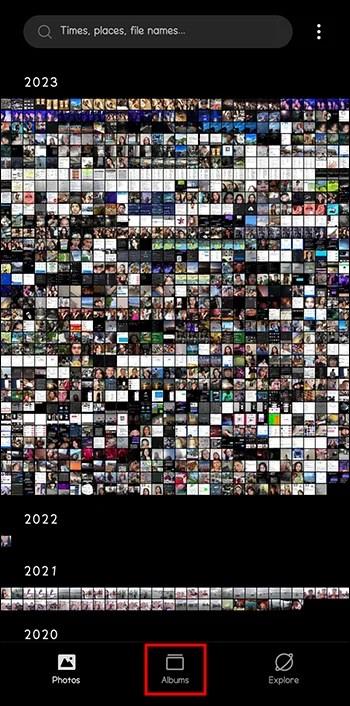
- Pomaknite se na dno i dodirnite opciju "Nedavno izbrisano".
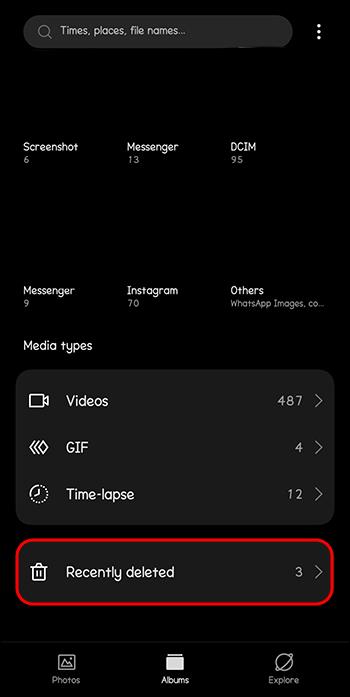
- Odredite videoisječke koje želite oporaviti. Dodirnite i držite jedan video zapis. Zatim dodirnite za označavanje ostalih videozapisa.
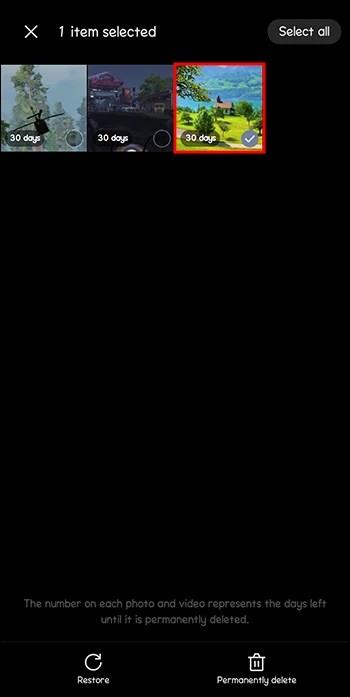
- Pritisnite gumb "Vrati" da biste vratili svoje videozapise.

- Vratite se u aplikaciju "Galerija" i provjerite jesu li obnovljeni videozapisi tamo.
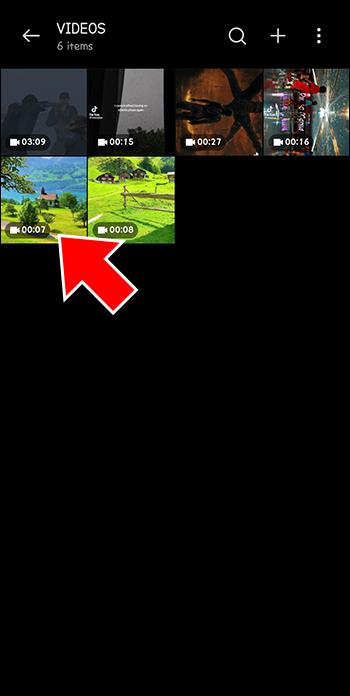
Koristite aplikaciju za oporavak podataka
Ako mapa "Nedavno obrisano" ne sadrži vaše videozapise, možete ih vratiti pomoću aplikacije za oporavak podataka. Ova aplikacija nudi najprikladniji način za vraćanje trajno izbrisanih medijskih datoteka. Postoje mnoge Android aplikacije za oporavak podataka, stoga odaberite jednu za oporavak videozapisa i drugih vrsta Android sadržaja.
Najbolja aplikacija treće strane za oporavak podataka za Android u ovom kontekstu je EaseUS MobiSaver . Preuzmite ovu aplikaciju na svoj Android uređaj kako biste izvršili sljedeće korake:
- Instalirajte preuzetu aplikaciju EaseUs MobiSaver i pokrenite je.
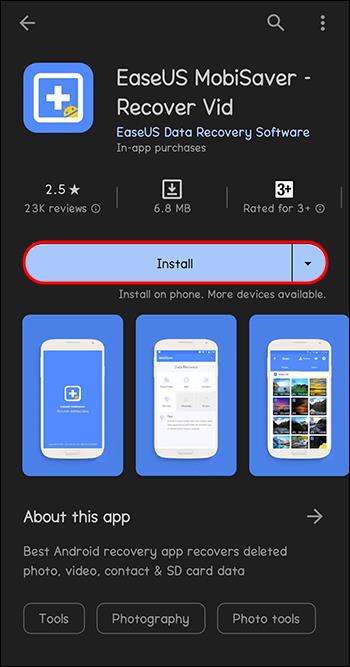
- Dodirnite “Fotografija i video” i dodirnite ikonu “POČNI SKENIRANJE”.
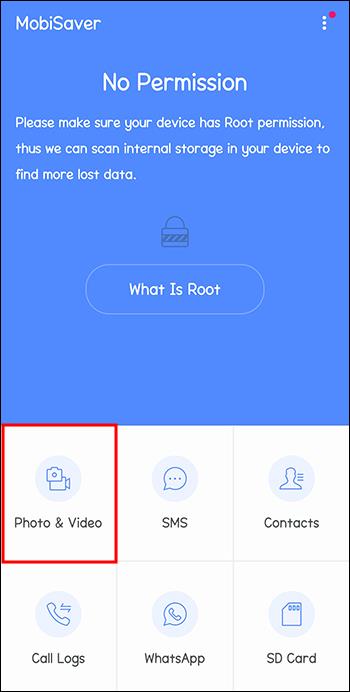
- Pojavit će se prozor "Skeniraj" koji prikazuje fotografije na lijevoj strani i videozapise na desnoj strani.

- Dodirnite ikonu "Postavke" u gornjem desnom kutu zaslona kako biste odabrali željene video formate i veličine datoteka. Aplikacija će skenirati i prikazati samo video isječke koji odgovaraju vašim preferencijama.
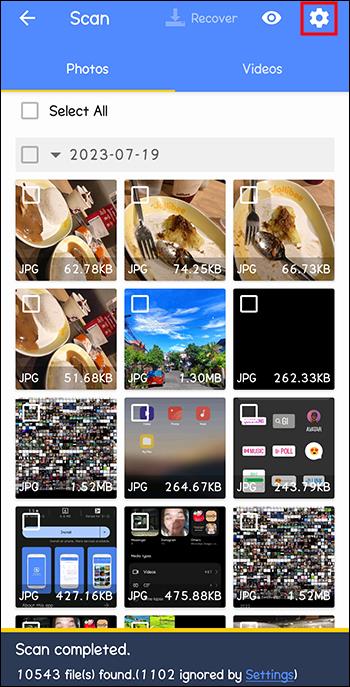
- Nakon što se skener zaustavi, odaberite Android videozapise koje želite dohvatiti i dodirnite ikonu "Obnovi" na gornjoj traci izbornika.
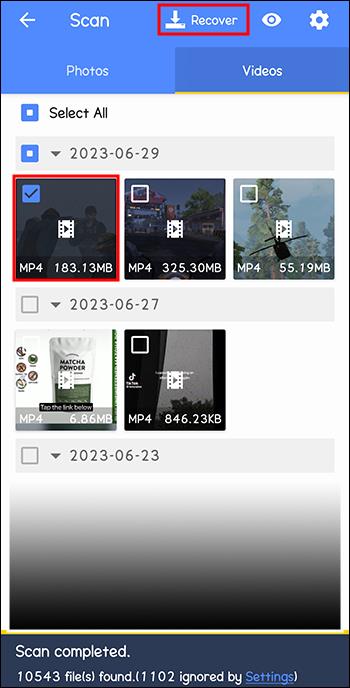
Oporavite izbrisane Android videozapise s Google diska
Kao što možda pretpostavljate, videozapise s Google diska možete oporaviti samo ako ste napravili sigurnosnu kopiju prije gubitka. Za to vam nije potrebno računalo jer su koraci jednostavni:
- Učitajte svoju aplikaciju "Google Drive" na svoj Android telefon. Alternativno, pokrenite istu e-poštu koju ste koristili za sigurnosno kopiranje medijskih datoteka na Google disku.

- Istražite "Google disk" da vidite svaki videoisječak koji ste tamo spremili. Označite i odaberite videozapise koje želite oporaviti.
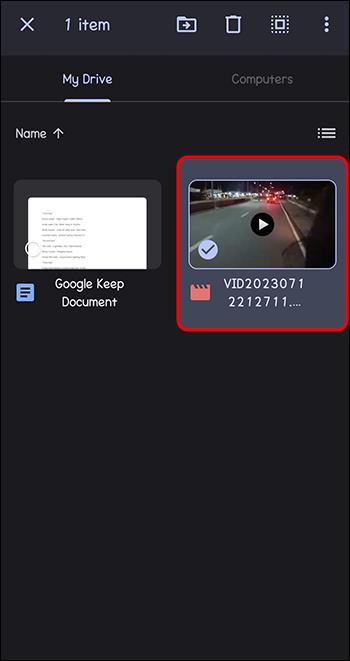
- Preuzmite ih normalno na svoj Android telefon.
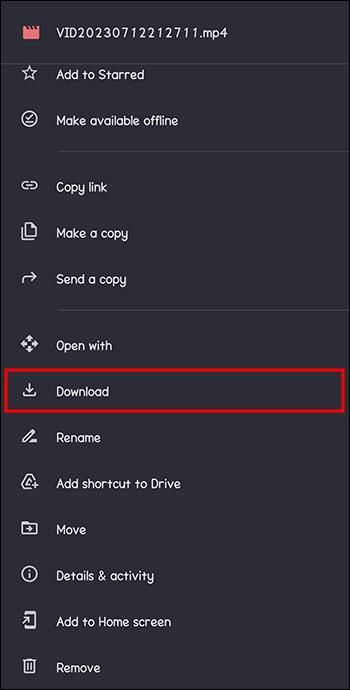
Oporavite izbrisane Android videozapise pomoću Googleove aplikacije za fotografije
Ako ste izradili sigurnosnu kopiju u Googleovoj aplikaciji za fotografije prije nego što ste izgubili svoje videozapise, možete ih vratiti bez računala ili aplikacije za oporavak podataka. Evo jednostavnih koraka za vraćanje vaših video zapisa:
- Učitajte aplikaciju Google Photo na svoj pametni telefon.
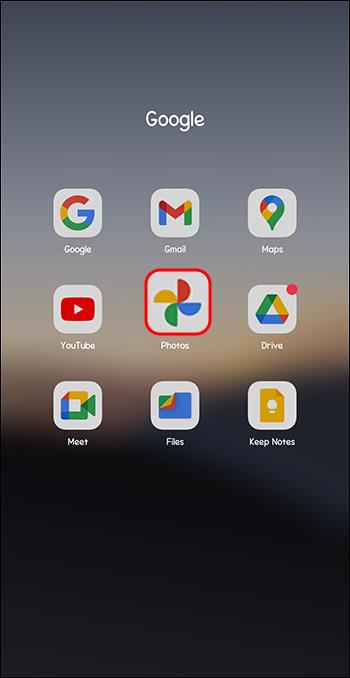
- Odaberite opciju "Smeće" i pronađite videozapise koje želite vratiti.
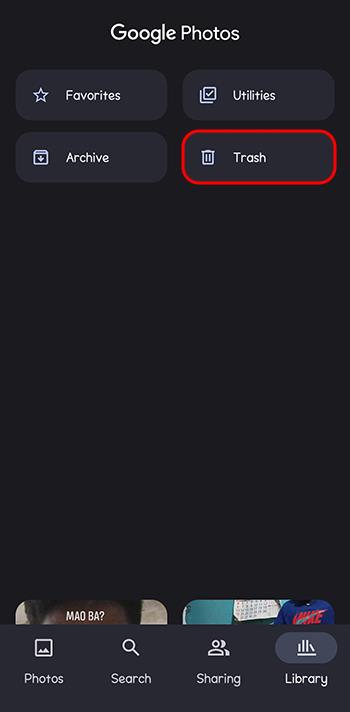
- Dodirnite gumb "Vrati".
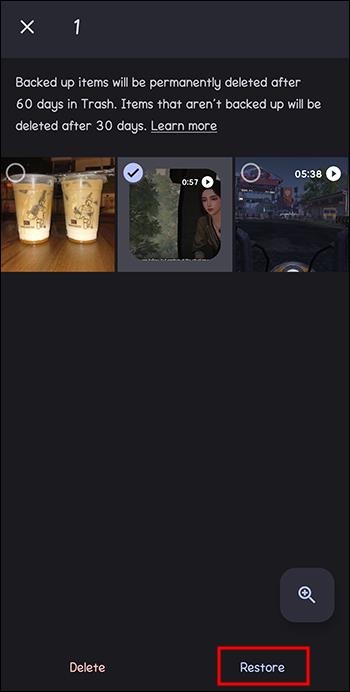
FAQ
Kako mogu vratiti izbrisane videozapise bez rootanja?
Najbolje rješenje je Googleova aplikacija Photo. Koristite ovu aplikaciju prema gore navedenim uputama.
Kako mogu dohvatiti svoje videozapise na Androidu ako svoj telefon vratim na tvorničke postavke?
Otvorite izbornik "Postavke" i odaberite "Sigurnosno kopiranje i vraćanje". Dodirnite gumb "Vrati" i pogledajte jesu li vaše trajno izbrisane datoteke ovdje.
Pokušaj vraćanja izbrisanih videozapisa
Znate koliko su vam važni vaši Android videozapisi. Ako neki od vaših videozapisa nedostaju, možete ih oporaviti sa ili bez računala. Koliko brzo možete oporaviti svoje videozapise ovisit će o tome imate li sigurnosne kopije na Google disku, aplikaciji Google fotografije ili aplikaciji Galerija. Ako imate nešto od ovoga, dohvaćanje obrisanih datoteka bit će brzo. Ako nije, trebali biste koristiti poseban alat za oporavak podataka.
Jeste li slučajno izbrisali Android videozapise? Jeste li ih pokušali oporaviti pomoću neke od metoda u ovom članku? Javite nam u odjeljku za komentare ispod.